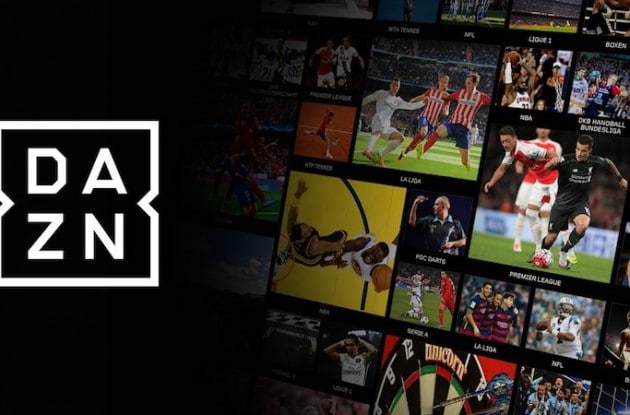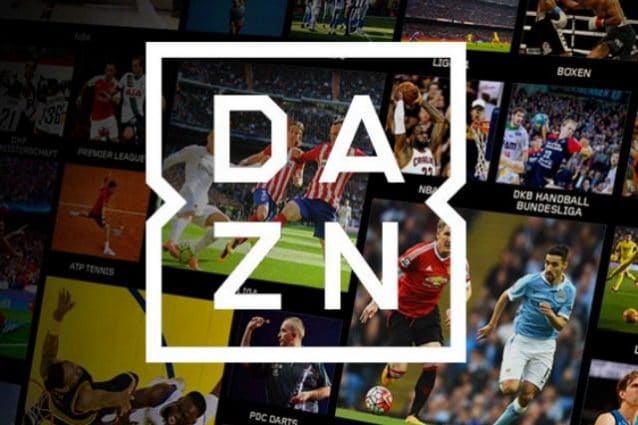La partita su DAZN ti si blocca? Il fantastico gol di Cristiano Ronaldo è rimasto lì congelato sullo schermo del tuo TV? Ok. Calma. Con l’aiuto dell’esperto vediamo insieme come migliorare la visione dei contenuti sportivi di DAZN in streaming sulla app e su Smart TV.
Se sei un abbonato
DAZN, o stai facendo il
mese di prova gratuito, e vuoi seguire i match di
Serie A e B, e soprattutto vuoi evitare i
blocchi, il fastidioso
buffering, e i rallentamenti dello
streaming durante le trasmissioni sportive, ecco qui i
nostri consigli per migliorare la tua
esperienza di visione sulla piattaforma online di
Perform Group.
Verifica la velocità di connessione
DAZN,
come abbiamo spiegato qui, è accessibile solamente con una
connessione a Internet. Per godere della visione ottimale degli eventi sportivi è necessario quindi dotarsi di un
collegamento a internet veloce.
DAZN adotta un
sistema automatico che seleziona la
migliore qualità video disponibile per il dispositivo e la velocità di connessione a Internet. Ecco i consigli di DAZN per la velocità di download su internet per guardare gli eventi sportivi su DAZN:
2.0 Mbps: velocità di download consigliata per la
risoluzione SD (definizione standard). Questa velocità è ok per guardare lo sport in movimento sul vostro
smartphone o
tablet.
3.5 Mbps: velocità di download consigliata per la
risoluzione HD. Questa velocità è buona per guardare lo sport sullo
smartphone o
tablet.
6.5 Mbps: velocità di download consigliata per la
risoluzione HD e frame rate elevati. Se stai guardando lo sport sulla
TV, questa è la velocità minima di download raccomandata.
8.0 Mbps: velocità di download consigliata per la
risoluzione HD, la più alta qualità video e frame rate elevati.
Per testare la
velocità di connessione della tua rete domestica DAZN consiglia di fare uno speed test su
www.fast.com. Il test di velocità inizierà automaticamente e verrà completato quando il testo diventa nero. Confronta il numero ottenuto con i requisiti minimi.
Se stai usando un
dispositivo mobile (smartphone o tablet) DAZN consiglia l’uso delle
connessioni Wi-Fi rispetto alle connessioni delle reti mobili cellulari.

Se la tua connessione Internet ha i
requisiti minimi di potenza richiesti da DAZN, puoi risolvere i problemi di connessione più frequenti in questo modo:
Riavvia la connessione a internet:
- Per prima cosa, spegni, o stacca la spina di Smart TV, console di gioco o dispositivo di streaming;
- Stacca la spina del modem e router dalla corrente (se non hai un router, basta staccare la spina del modem);
- Assicurati che tutti i dispositivi siano staccati dalla corrente per almeno 30 secondi;
- Reinserisci la spina del modem e aspetta che si connetta (che le spie abbiano smesso di lampeggiare). Se hai un router, reinserisci la spina e aspetta che si connetta (che le spie abbiano smesso di lampeggiare);
- Accendi lo Smart TV, console di gioco o dispositivo di streaming e riapri DAZN.

Cos’e’e come funziona Amazon Fire Stick?
Vuoi Un modo semplice e immediato per avere accesso a tutti i contenuti di Netflix, Amazon Prime Video, YouTube, Infinity e DAZN in TV?
> Scoprilo insieme all’esperto
Collega il tuo dispositivo direttamente al modem:
- Se stai usando un router wireless per guardare DAZN sul tuo dispositivo, prova a connetterlo direttamente al modem, senza utilizzare il router e il segnale wireless.
- Questo aiuterà ad identificare il problema, escludendo il router o la connessione wireless come possibili cause.
- A seconda del dispositivo che stai usando, potresti aver bisogno di un altro cavo/adattatore per collegare il tuo dispositivo al modem.
Migliora il tuo segnale Wi-Fi di casa:
- Assicurati che il router non sia troppo vicino ad altri dispositivi wireless, perché questi potrebbero causare interferenze nel tentativo di connettersi al Wi-Fi;
- Sposta il router in una posizione rialzata e assicurati che non ci siano ostacoli intorno. Sistemare il router sotto o dietro i mobili può causare problemi;
- Spostare il router in una posizione centrale aiuta a distribuire il segnale uniformemente per tutta la casa.
I dispositivi compatibili consigliati da DAZN
Alcuni
dispositivi mobili Android non supportano al meglio lo
streaming in alta qualità. DAZN, in caso di trasmissioni disturbate e non fluide, consiglia l’uso di questi dispositivi:
Le Smart TV consigliate da DAZN
:
- Samsung Smart TV Tizen
- LG Smart TV WebOs
- Smart TV con sistema operativo Android
Se non hai un Smart TV compatibile si consiglia l’uso di
:
- Apple TV
- Amazon Fire TV Stick
- PS4
- XBoxe One
- TIM Box
DAZN consiglia poi l’uso di uno
schermo grande per ottenere la miglior esperienza di visione delle partite di Serie A e B.
DAZN da PC/MAC, seleziona il browser migliore
Secondo la tv online di Perform per lo
streaming di DAZN fruito da PC o Mac è consigliato l’uso dei brwoser
Internet Explorer o
Edge (Microsoft) rispetto a Chrome o Firefox. Scarica comunque le versioni più recenti dei brwoser per avere una migliore esperienza di visione. Qui DAZN spiega come aggiornare i migliori browser in commercio.
Per risolvere i problemi più comuni con l’uso del browser DAZN consiglia:
- Assicurati che il tuo dispositivo sia connesso a Internet
- Per controllare se il tuo PC/MAC è connesso a Internet, prova ad andare su www.dazn.com. Se raggiungi la pagina senza ottenere messaggi di errore, vuol dire che la connessione Internet sul tuo dispositivo funziona.
- Prova a guardare un altro evento per vedere se funziona. Dal tuo browser, controlla se puoi caricare un altro evento attualmente in corso. Se funziona, torna all’evento che stavi cercando di vedere originariamente. Se non vedi neanche l’altro evento, continua a seguire queste istruzioni.
- Prova un browser diverso. Prova semplicemente a guardare DAZN da un altro browser.
- Elimina i cookie e svuota la cache
- Controlla il tuo indirizzo IP e assicurati che risulti in un paese in cui DAZN è disponibile. Dal browser vai a Maxmind. Sulla pagina Maxmind, vedrai automaticamente la tua posizione secondo il database di Maxmind. Assicurati di essere in un paese in cui DAZN è disponibile.
In caso di problemi di caricamento video su Smart TV
Se stai guardando un evento su DAZN dal tuo
Smart TV e il contenuto video impiega troppo tempo a caricare, e vedi sullo schermo del tuo dispositivo un cerchio rotante, segui queste istruzioni per risolvere il problema:
- Prova a guardare un altro evento per vedere se funziona
- Controlla che altre applicazioni con cui puoi fare streaming funzionino
- Riavvia l’applicazione
- Assicurati che il tuo dispositivo sia connesso a Internet
- Prova a forzare la chiusura dell’applicazione
- Se non funziona, spegni il televisore e stacca la spina dalla corrente per almeno 10-20 secondi. Poi reinserisci la spina e riaccendi il televisore
- Aggiorna l’app di DAZN
- Assicurati di aver installato l’ultima versione del sistema operativo dello Smart TV
- Riavvia lo Smart TV
- Riavvia il router
In caso di problemi di caricamento video su app Android, iOS (Apple), Apple TV, PS4
Se stai guardando un evento su DAZN dal tuo dispositivo con
l’app DAZN e il contenuto video impiega troppo tempo a caricare, e vedi sullo schermo del tuo dispositivo un
cerchio rotante, segui queste istruzioni per risolvere il problema:
- Prova a guardare un altro evento per vedere se funziona
- Controlla la velocità della tua connessione Internet
- Controlla che altre applicazioni con cui puoi fare streaming funzionino
- Riavvia l’applicazione
- Assicurati che il tuo dispositivo sia connesso a Internet
- Prova a forzare la chiusura dell’applicazione
Potrebbe anche interessarti…

Come disdire DAZN e cancellare l’abbonamento dalla pay-tv di Perform
Sei deluso dai contenuti sportivi di DAZN? Non riesci a vedere una partita in santa pace perché le immagini si bloccano di continuo?
Ecco per te una guida semplice per fare disdetta dell’abbonamento DAZN.
> Scoprilo insieme all’esperto
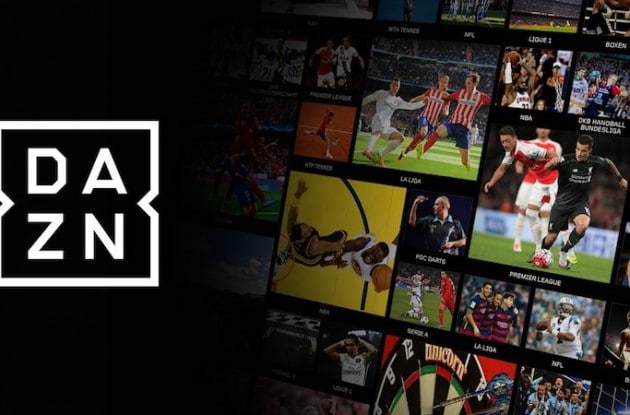
DAZN: come vedere gratis le partite di Serie A e Serie B
Vuoi vedere gratis le partite di Serie A e Serie B in streaming su DAZN?
> Scoprilo insieme all’esperto
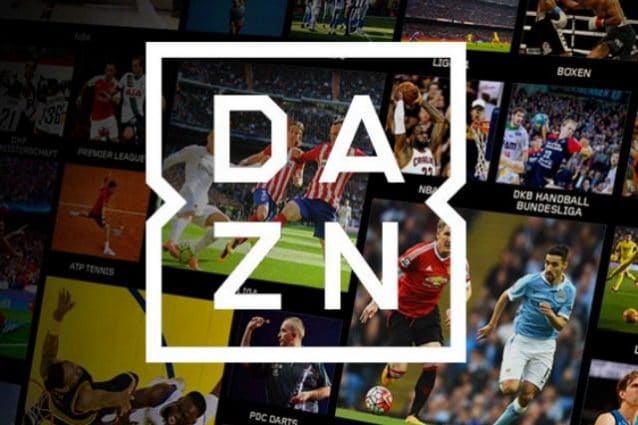
Come vedere tutta la Serie A e la Serie B con i Ticket Sky DAZN?
Sei un abbonato Sky e ti hanno spiegato che per vedere tutte le partite di Serie A e Serie B devi acquistare dei Ticket DAZN? Vediamo come comprare e usare i Ticket offerti da Sky a propri abbonati.
> Scoprilo insieme all’esperto

 Se la tua connessione Internet ha i requisiti minimi di potenza richiesti da DAZN, puoi risolvere i problemi di connessione più frequenti in questo modo:
Se la tua connessione Internet ha i requisiti minimi di potenza richiesti da DAZN, puoi risolvere i problemi di connessione più frequenti in questo modo: